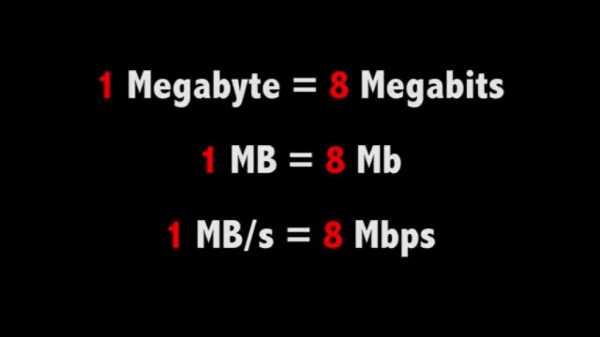Как удалить Яндекс Бар (Элементы) из Мазила, Опера, Хром и Internet Explorer. Как удалить с компьютера элементы яндекса
Как удалить с компьютера программы Яндекс, Mail.ru и другие
Большинству пользователей Windows 7/8/10 уже порядком надоело, что при установке каждой второй программы на компьютер ставится так называемое «дополнительное ПО», которое не только не имеет никакой практической ценности, но и отрицательно влияет на производительность компьютера. В наших широтах чаще всего это дополнения от Яндекса и Mail.ru, а также множество malware типа s3.amazonaws.com и других. Причем все это «добро» часто устанавливается без ведома и согласия самого пользователя.
Сканирование и удаление навязчивых программ
Все проблемы решает программа AdwCleaner от Malwarebytes, которая известна своими антивирусными решениями.
Скачать AdwCleaner
Программа не требует установки, но мой Google Chrome ругался что у сайта проблемы с зашифрованным трафиком. Это не проблема и не сообщение о вредоносной программе, просто нажмите «Разрешить», скачайте и запустите программу. Malwarebytes это крупная и известная компания.
Посмотрите видео или читайте более полную статью:
В главном окне нажимаем кнопку «Сканировать»
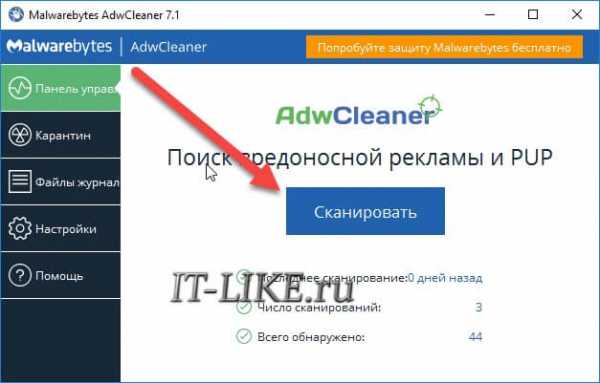
Программа просканирует важные системные области, включая автозагрузку и расширения браузеров и выведет отчёт. На моём скромном ноутбуке весь процесс занял не более минуты.

Обычно всегда что-то есть от Яндекса и от Mail.ru. Нужно пройтись глазами и снять галочки с лично используемых программ и расширений. Да, возможно они тоже содержат в себе какие-то рекламные или шпионские модули, но если они нужны для работы, то можно оставить.
Нажимаем «Очистить и ремонт», будет выдано предложение о перезагрузке Windows сейчас или потом.
Предупреждаю, что отделаться от перезагрузки не получится, т.к. даже если выбрать первый вариант, то программу AdwCleaner не получится свернуть, будет висеть кнопка «Перезапустить». Также, будут закрыты почти все программы, поэтому заранее сохраните открытые документы.
После очистки компьютера и перезагрузки, всплывёт отчёт о проделанной работе:

У меня удалено угроз меньше, чем обнаружено, потому что я намеренно выбрал не все пункты, чтобы иметь возможность ещё раз просканировать компьютер для экспериментов.
Кстати, есть платная «чистилка» для компьютера, если AdwCleaner не устраивает.
Если после удаления угроз плохо работает браузер или интернет
После удаления рекламных программ, может всё ещё плохо работать браузер или вся система. Это случается потому, что они изменяют глубокие системные и браузерные настройки. Простая очистка системы от плохих программ не восстанавливает прежние параметры системы. Так, навязчивые программы от яндекса и майла «вживаются» в браузеры, меняют домашние страницы, делают рекламные предложения. Более вредоносное ПО может даже сломать интернет или некоторые сайты.
Далеко ходить не надо, в AdwCleaner на вкладке «Настройки» есть функции для восстановления системы:

Нужно включить все опции и заново выполнить сканирование. В этот раз, в процессе «ремонта» будут сброшены важные системные и сетевые настройки. AdwCleaner восстановит файл hosts, сбросит настройки брандмауэра, прокси, политики Хрома и IE, параметры TCP/IP и Winsock и другие. Поэтому нелишним будет сделать точку восстановления, чтобы можно было откатиться к прежним настройкам.
Чистилка для браузеров
Программа Avast Browser Cleanup автоматически избавляет браузеры от навязчивых и небезопасных расширений, панелей инструментов или подмены поисковых результатов. Кроме «яндекса» и «мэйла» утилита удаляет и другой ненужный хлам. Программа также абсолютно бесплатна и не требует установки.
Скачать Avast Browser Cleanup
Закройте все браузеры, запустите программу и удалите нежелательное ПО

Можно управлять расширениями Google Chrome, Mozilla FireFox и Internet Explorer. Для работы с ними перемещайтесь по соответствующим вкладкам. А чтобы видеть все дополнения, снимите галочку «Исключить расширения с положительным рейтингом»
Как удалить Элементы Яндекса вручную
На смену «бару» пришли «элементы», которые многим захочется снести подальше. Для этого нужно зайти в расширения Google Chrome , найти там «Элементы Яндекса» и «Визуальные закладки» (если не нужны) и удалить их

Как удалить Mail.ru Спутник, Guard в Mozilla FireFox
Иногда софт от Mail.ru остаётся висеть в Mozilla Firefox. В этом случае просто удалите дополнения вручную. Для этого нужно зайти в меню и поудалять всё что связано с маил ру:
Домашнюю страницу в браузере нужно также вручную поменять на свою.
Старенький AntiDust
Может по какой-то причине AdwCleaner не получается запустить на старом компьютере, тогда попробуйте программу AntiDust. Она распространяется на основе бесплатной лицензии, полностью переведена на русский язык и проста в освоении, и это при объеме 52 килобайта!
Скачать AntiDust
Полный список удаляемых тулбаров:
AOL Download Updater
AOL Messaging Toolbar
Ask Toolbar
CNET TechTracker
Daemon Tools Toolbar
Guard.Mail.ru
Html5 geolocation provider
Internet Explorer Toolbar by SweetPacks
Mail.Ru updater
Mail.Ru Спутник
Messenger Plus Toolbar
QIP Guard
SweetIM for Messenger
Update Manager for SweetPacks
Яндекс.Бар для Internet Explorer
Яндекс.Защитник
Устанавливать ее не нужно, сразу после скачивания и извлечения из архива софт будет готов к работе. С помощью Antidust можно удалить Яндекс.Бар, Mail.ru Спутник, а также другие тулбары, сайдбары, менеджеры загрузки и прочий ненужный хлам.
Радует то, что приложение делает все это в один клик, т.е. автоматически обнаруживает ПО от определенных разработчиков и удаляет его с компьютера. Например, установив (специально для тестирования софта) Спутник@Mail.ru и запустив программу, можно увидеть следующее сообщение:
Да, программа не идеальна, например, Яндекс.Бар удаляется не во всех браузерах, не обнаруживаются некоторые новые дополнения, например «Элементы Яндекса». Главный ее плюс в том, что алгоритм поиска и удаления программ работает автоматически и на уровне системного реестра. Перед запуском AntiDust обязательно закройте все браузеры!!!
Имейте ввиду, что если у вас ничего «злостного» не установлено, то программа AntiDust просто не запустится, т.е. не выдаст никаких сообщений и закроется. Я думаю разработчикам стоило бы сделать на такой случай уведомление, чтобы не вводить пользователей в недоумение.
Конец или как не попасться снова
На будущее, чтобы больше не подхватить «это» себе, рекомендую установить себе «Яндекс-бан», а как это сделать подробно расписано здесь.
Это были основные рекомендации по удалению ненужного хлама из системы. В каждом конкретном случае нужно подходить к проблеме индивидуально. Бывает, что некая дрянь на столько плотно сидит в системе, что её труднее вывести, чем вирус. В некоторых случаях вам может понадобиться удалять используемые файлы чтобы выгнать гостя.
Напишите в комментариях, используете ли вы программы от Яндекса и Mail.ru, может от них есть какая-то польза? Раньше почти к каждой скаченной программе «прилагались» Яндекс.Бар, Mail.ru Guard и Спутник, потом на замену пришло дополнение к браузеру «Элементы Яндекса». Ну, у яндекса хотя бы были визуальные закладки для хрома, а от майла мне попадался только хлам, например браузер Амиго.
Кстати, ничего не имею против Яндекс Браузера. По мне, так хороший браузер для пользователя, который хочет просто установить и запустить.
Если остались какие-то проблемы или знаете софт получше — пишите, обсудим.
it-like.ru
Как удалить Яндекс Бар навсегда с компьютера? Просто!
Многих пользователей интернета раздражают установленные Элементы Яндекса, или старое название — Яндекс Бар, бывает, что и не заметишь, как в браузере появляется этот назойливый Яндекс со своими элементами. Возникает лишь одно желание, удалить его, как можно по скорей, но для начинающих пользователей компьютера — это сделать довольно трудно, но с помощью этой статьи у вас все получится.
data-ad-client="ca-pub-3158720937153219"data-ad-slot="6358577375">
Как удалить Яндекс Бар со всех браузеров
В статье найдете следующие инструкции:
- Как удалить Яндекс Бар из Firefox (Мазила)
- Как удалить его из Opera (Опера)
- Как удалить Яндекс Бар из Google Chrome (Хром)
- Как удалить Яндекс бар из Internet Explorer (Ишак)
Элементы Яндекс, нужно удалить с самого компьютера, для этого лучше использовать инструкцию:
Ищем и удаляем приложение с названием: «Элементы Яндекса», обычно этого действия хватает для некоторых браузеров, но бывают случаи, когда Яндекс Бар прячется в дополнениях браузера и удалять его нужно уже другим способом.
 Внимание! Часто на компьютере глючит флеш плеер, чтобы у вас этого не случилось и браузер был стабильным, рекомендую изучить статью: shockwave flash замедляет работу компьютера - это профилактика браузера от тормозов.
Внимание! Часто на компьютере глючит флеш плеер, чтобы у вас этого не случилось и браузер был стабильным, рекомендую изучить статью: shockwave flash замедляет работу компьютера - это профилактика браузера от тормозов.
И прочите обязательно как сделать Яндекс стартовой страницей, чтобы Яндекс открывался при запуске браузера, очень удобно и практично!
data-ad-layout="in-article"data-ad-format="fluid"data-ad-client="ca-pub-3158720937153219"data-ad-slot="2288019166">
Как удалить Яндекс Бар из Firefox (Мазила)
Яндекс Бар в браузере Мазила находится в дополнениях . Для его удаления нужно нажать на три полоски, верхнем в правом углу и зайти в пункт «Дополнения».

Откроется список ваших дополнений, вам нужно удалить следующие:
- Визуальные закладки
- Элементы Яндекса
Как удалить Яндекс Бар из Опера (Opera)
- Меню в Опере находится в верхнем левом углу окна браузера. В меню из списка выбираем пункт «Расширения» --> «Управление расширениями». Или просто нажмите сочетание клавиш Crtl + Shift + E (англ)
- У окне с дополнениями удалите все , что связанно с Яндексом Баром, нажатием кнопки «Удалить».
Удаляем Яндекс Бар (Google Chrome) Хром или Яндекс браузера
- Запустите Хром и в адресной строке наберите chrome://chrome/extensions/. Жмем клавишу ввод (Enter).
- В окне управления расширениями браузера. Удаляется нажатием на иконку мусорной корзины, они располагаются напротив у каждого установленного расширения, удаляем все, что связанно Яндексом: «Визуальные закладки», Яндекс.Бар. и все остальное.
Удаление Яндекс.Бара в Internet Explorer
- Нажмите на иконку меню настроек (выглядит, как шестеренка) находится справа в верхнем углу
- В меню нужно выбрать пункт «Свойства обозревателя».
- В этом окне свойств нужно открыть вкладку «Дополнительно» и нажать «Сброс...» Все настройки Internet Explorer вернутся к значениям по умолчанию.
Кстати, если вам до сих пор непонятно, как удалить элементы Яндекс, то знайте, есть целая база знаний на эту тему! Официальная и подробная инструкция для полных новичков http://help.yandex.ru/element/index.xml да
А как удалить Яндекс браузер с компьютера? Читаем и узнаем.
www.burn-soft.ru
Как удалить Яндекс бар с компьютера (из Windows)
Элементы поисковой системы Яндекс («Визуальные закладки», «Погода», «Советник» и др.) иногда в браузере оказываются случайно: устанавливаются вместе с приложениями. А бывает и так, что у пользователя возникает желание заменить тулбар сервиса на другой. Эта статья расскажет вам, как удалить Яндекс бар полностью из системы и выборочно (из конкретного браузера).
Удаление приложения «Элементы Яндекс» из Windows
Решение №1: использование штатных средств системы
- Откройте меню «Пуск» (нажмите клавишу «Win» или кликните по значку «Windows» в панели задач).
- В правой колонке кликните «Панель управления».
- В настройке «Просмотр», в ниспадающем меню, выберите «Категория» (вид разделов).
- В блоке «Программы» нажмите «Удаление программы».
- В каталоге проинсталлированного в систему программного обеспечения найдите «Элементы Яндекс». А затем кликните по его названию правой кнопкой мышки и в открывшейся дополнительной панели нажмите «Удалить».

После этих действий тулбар поисковика исчезнет с компьютера (то есть из всех имеющихся в системе браузеров).
Решение №2: очистка при помощи программы-деинсталлятора
Задействование специальных утилит, таких, например, как Revo Uninstaller, Soft Organizer, Uninstall Tool и др., позволяет удалить Яндекс бар практически в автоматическом режиме.
Рассмотрим процедуру очистки посредством программы Soft Organizer:1. В окне приложения, в списке программ, кликните один раз левой кнопкой мышки по модулю «Элементы Яндекса».
2. Вверху, над списком, появится информационная панель, в которой будут отображены следы удаляемого ПО в системе (записи в реестре, файлы).
Совет! Для подробного ознакомления со всеми составляющими тулбара нажмите «Показать все следы» (в дополнительном окне на вкладках «Реестр» и «Файловая система» подсвечиваются записи, папки и файлы ПО в директориях).
3. Кликните по кнопке «Удалить программу».
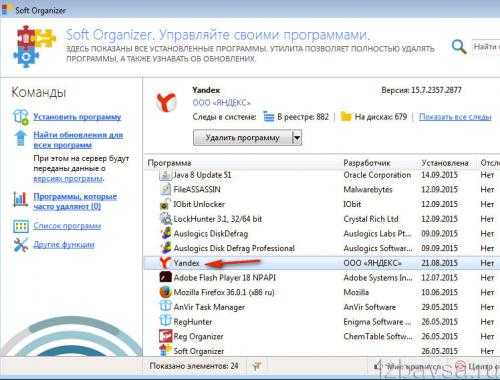
4. Запустится встроенный деинсталлятор приложения Яндекс. В окне установщика подтвердите свое намерение удалить программный продукт: нажмите кнопку «Да».
5. После завершения стандартной процедуры очистки активируйте команду «Найти» (кнопка в нижней части панели Soft Organizer).
6. Дождитесь завершения поиска следов тулбара в системе (программа-деинсталлятор автоматически запускает сканирование).
7. Когда появится сообщение «Обнаружены следы… », нажмите «Удалить», а затем — «Готово».
Примечание. В случае, если утилита не найдёт оставшихся элементов, достаточно будет лишь кликнуть по кнопке «Готово».
8. Закройте окно программы.
Выборочное удаление элементов Яндекс в браузерах
Если нужно расширения Яндекса, например, в Мазила оставить, а в Гугле Хром удалить, то целесообразно выполнять локальную очистку, непосредственно в настройках браузера. Рассмотрим подробно, как эта процедура выполняется в популярных интернет-обозревателях.
Способ №1: удаление вручную
Firefox
1. В разделе главного меню «Инструменты» выберите «Дополнения» (или воспользуйтесь «горячими» клавишами — Ctrl + Shift + A).
2. Перейдите на вкладку «Расширения».

3. Напротив аддонов Яндекса нажмите кнопку «Удалить».
Google Chrome
1. Кликните по значку «три полоски» («Настройки и управление…» ). Он расположен в правом верхнем углу окна браузера.
2. В открывшемся списке опций кликните «Настройка».
3. Выберите раздел «Расширения» (находится под надписью «Chrome»).

4. Возле элементов поисковика кликните иконку «Корзина».
5. В окне «Подтверждение удаления» клацните мышкой по кнопке «Удалить».
Opera
1. В верхнем левом углу браузера нажмите значок «Opera».
2. В меню выберите: Расширения → Менеджер расширений.
Совет! Для быстрого доступа к списку аддонов в браузере Opera используйте сочетание клавиш «Ctrl» + «Shift» + «E».

3. В поле аддона поисковой системы, в правом верхнем углу, щёлкните левой кнопкой по значку «крестик» (при наведении на него курсора появится подсказка «Удалить расширение»).
Internet Explorer
1. Клацните по иконке «Шестерёнка» (панель кнопок вверху справа).
2. Откройте опцию «Настроить надстройки».
3. В дополнительном окне «Управление надстройками», в блоке «Типы надстроек», кликните по разделу «Службы поиска».
4. В списке поисковиков, отображённом справа, выделите кликом «Яндекс».

5. В нижней части окна щёлкните по кнопке «Удалить».
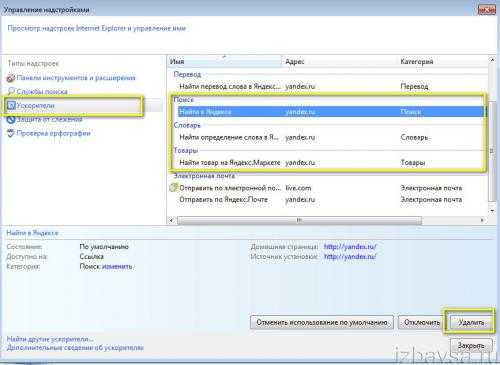
6. Перейдите в надстройку «Ускорители». В появившемся списке кликните по аддону поисковика, а затем нажмите «Удалить» или «Отключить» (если планируете в дальнейшем пользоваться дополнениями).
Способ №2: деинсталляция расширений программой Avast Browser Cleanup
1. Скачайте утилиту на офсайте Avast (avast.ru/browser-cleanup) и установите на ПК.
2. Запустите Cleanup от имени администратора.
3. В нижней части окна программы снимите флажок возле опции «Исключить расширения с положительным рейтингом».

4. В вертикальном меню выберите браузер, в котором нужно выполнить очистку.
5. Удалите «Визуальные закладки», «Карты», «Погода» и прочие аддоны Yandex: щёлкните в их полях кнопку «Удалить».
6. Нажмите функцию «Сброс настроек».

Внимание! При активации этой функции в исходное значение (по умолчанию) могут вернуться и полезные настройки. Если вы не хотите их менять, лучше воспользоваться методом удаления вручную.

7. В дополнительной панели выберите поисковик, адрес которого будет установлен в домашнюю страницу.
8. Клацните кнопку «Очистить бесплатно».
Используйте вышеописанные «рецепты» по своему усмотрению, в зависимости от конкретной задачи. Главное, чтобы ваш браузер имел комфортные настройки.
Приятного пребывания в интернете!
izbavsa.ru
Как удалить Элементы Яндекса, как удалить Спутник Mail ru, как удалить Яндекс Бар
Всем привет!! Многим пользователям Windows 7-8 уже порядком напрягает то, что при установке многих программ, на компьютер устанавливается «Дополнительное ПО». Могу сказать только то, что это дополнительное оборудование не несет ни какой практической ценности, но оно плохо влияет на производительность ПК. Самое интересное то, что весь этот хлам, зачастую устанавливается без ведома пользователя.
Думаю, что не многие используют вездесущий Яндекс.Бар, который предлагается ко многим скаченным с интернета программам. Как мне кажется, он может быть полезен лишь в браузере, в остальных случаях он просто лишний. Так что элементы Яндекса, считаю абсолютно не нужными, хотя кому то вероятно они и нужны.
Как удалить Элементы Яндекса, как удалить Спутник Mail ru, как удалить Яндекс Бар
А если уж затронуть «легендарные» программы Mail.Ru — Guard и Спутник, то пользы от них нет вообще ни малейшей. Если когда то этот сервис можно было использовать как почтовый клиент, то на данном этапе это просто нескончаемый хлам. Давайте посмотрим как удалить Яндекс.Бар, Mail.ru Спутник, Guard и прочий ненужный мусор.
В принципе, можно найти все файлы и удалить их, но на это уйдет уйма времени, да и соображать не много нужно, так что это вариант не для начинающих пользователей. Часто запускаемые файлы можно найти, только в системных процессах. К тому же, часто такого рода программы работают примерно, так же как и вирусы и если вы пропустите всего лишь один файл, тогда программа может полностью восстановиться, и вам придется делать все снова. Опытный пользователь конечно же может во всем этом разобраться и сделать все правильно, в то время «чайнику» этого сделать не удастся.
Как удалить Яндекс Бар, Спутник Mail.ru, Guard и другой ненужный хлам!!
Для удаления всего подобного хлама я использую простую программу, которая называется — Antidust. Программа бесплатная, на русском языке, и весит всего 52 килобайта! Предлагаю скачать ее по этой ссылке: http://yadi.sk/d/9C4jZXq9ARGzG
Вот список тулбаров которые можно удалить.
- Update Manager for SweetPacks
- Яндекс.Бар для Internet Explorer
- Ask Toolbar
- CNET TechTracker
- Daemon Tools Toolbar
- Guard.Mail.ru
- Html5 geolocation provider
- Internet Explorer Toolbar by SweetPacks
- Mail.Ru updater
- Mail.Ru Спутник
- Messenger Plus Toolbar
- QIP Guard
- SweetIM for Messenger
- AOL Download Updater
- AOL Messaging Toolbar
- Яндекс.Защитник
Программу устанавливать не нужно. После того скачаете и извлечете из архива прога уже будет готова к работе. С помощью Antidust вы сможете удалить весь этот ненужный хлам.
Программа автоматически обнаруживает программное обеспечение от определенных разработчиков и удаляет его с компьютера. Как пример для тестирования был установлен Спутник@Mail.ru. Запустив Antidust, вы увидите вот такое сообщение. См.рис.
В программе есть свои недостатки и например, Яндекс-Бар не удаляется во всех браузерах, так же она не обнаруживает и некоторые новые дополнения, к примеру элементы Яндекса. Болтьшой плюс в том, что алгоритм, как поиска, так и удаления программ, работает автоматически и на уровне системного реестра. Так же важное замечание, перед запуском AntiDust, закройте все браузеры.
Так же обращаю ваше внимание на то, что если у вас ничего лишнего не установлено, то программа не запустится. Это мне не понравилось, так как многие могут подумать что программа не работает, а на самом деле она просто не обнаружила ни чего. Хотя бы сделали вывод какого то уведомления, что бы не расстраивать пользователей, кто не знает этого.
Но, тем не менее, программа очень даже полезная, и поможет как новичкам, так и не будет лишней у опытных пользователей.
Как удалить Элементы Яндекса
Многие знают, что на смену Бару пришли Элементы. Это уже более функциональное и полезное расширение для браузеров, которое может оказаться очень нужным и полезным, особенно для пользователей Google Chrome, так как в там идут визуальные закладки для хрома. Но все же многим пользователям оно не понадобиться и они захотят его убрать. Сделать это не сложно, нужно всего лишь зайти в расширения Google Chrome «Меню» «Инструменты» «Расширения», найти там Элементы Яндекса и Визуальные закладки и удалить их. См рис.

Так же, есть программа, которая называется Avast Browser Cleanup, она позволяет это делать автоматически, и вы можете попробовать. Эта программа позволяет удалять и другой хлам , так что возьмите ее на вооружение, скачать можно программу вот по этой ссылке: http://www.avast.ru/store
Перед запуском программы, закройте все браузеры и удалите все что вам не нужно. См. рис.

Как удалить Спутник Mail ru, Guard в Mozilla FireFox
Часто софт от Mail.ru остаётся в Mozilla. В таком случае вы можете просто удалить дополнения вручную. Для этого нужно зайти в меню «Дополнения» «Расширения» и удалите все что связано с с Маил ру. См. рис.
Так же домашнюю страницу поменяйте в ручную на свою. На этом на сегодня все и надеюсь что информация о том как удалить весь ненужный хлам вы поняли, желаю всем удачи.
Подпишитесь на обновления, вас ждет много интересного.
С уважением, Александр.
Океан путевок главная весенние туры.
Посмотрите еще интересные записи:
Работа с windows Как удалить Элементы Яндекса
blogomaniy.ru
Как удалить сервисы Yandex и Яндекс браузер
Подробности Опубликовано 22.04.2016 08:41 Автор: Administrator
Сегодня мы обсудим проблемы, которые возникают у некоторых пользователей с эксплуатацией расширений и дополнительных функций Яндекса для браузеров, а также с использованием самого Яндекс браузера. Причин этому может быть несколько, начиная с банального предпочтения другой поисковой системы, и заканчивая работой с иностранным сегментом Интернета, в котором гораздо удобнее ориентироваться с помощью продуктов других фирм.Программы Яндекс чаще всего устанавливаются на компьютер все вместе, то есть, установив любую из них, вы автоматически получаете Яндекс-бар и Яндекс-поиск во всех своих браузерах, стартовые страницы меняются на страницу yandex.ru, и помимо этого устанавливается еще и новый браузер. Не всем это нравится, и если вы все-таки хотите удалить эти программы – мы подскажем вам, как сделать это быстро и без лишней траты нервов.
Основные шаги удаления
Шаг 1. Загрузите компьютер в безопасном режиме
Шаг 2. Удалите все программы от Яндекс из панели управления
Шаг 3. Сбросьте настройки браузера
Шаг 4. Удалите оставшиеся элементы
Для начала – общий совет, относящийся к удалению любой программы. Часто случается так, что вы не можете удалить программу из панели управления, хотя вроде бы все окна,относящиеся к удалемой программе, закрыты. Если программа не используется в данный момент, некоторые её служебные процессы могут быть запущены, и вам нужно проверить Диспетчер задач и отключить эти процессы. Конкретно для Яндекс браузера процессы называются browser.exe, а в столбце «издатель» значится Yandex. Процесс может быть не один, так что будьте внимательны. Что касается Яндекс бара, то его деятельность регулируется отдельным процессом, который в Диспетчере значится как praetorian.exe. Строго говоря, это полезный процесс, который предохраняет браузер пользователя от взлома с помощью программ типа «hijacker», то есть редиректов. Процесс фиксирует изменения в файле Hosts, и попытки изменить домашнюю страницу, и выдает предупреждения об этих попытках. Единственный его минус состоит в том, что сам пользователь тоже не может изменить настройки своего браузера. Так что, если вы решили удалить Яндекс бар – сначала закройте процесс praetorian.exe, и удалите связанные с ним файлы.
Альтернативный и более простой путь запустить компьютер в безопасном режиме, в нем все лишние программы в принципе не будут запущены.
Шаг 1. Загрузите компьютер в безопасном режиме
1. В поле Search Window напечатейте Msconfig.exe, нажмите Enter
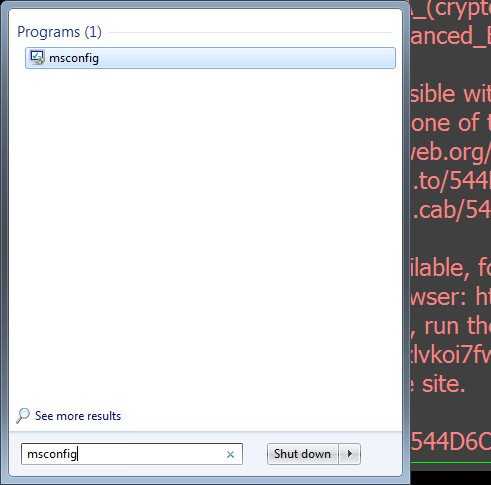
2. Во вкладке Boot (Загрузка) выбираем Safe boot, Minimal
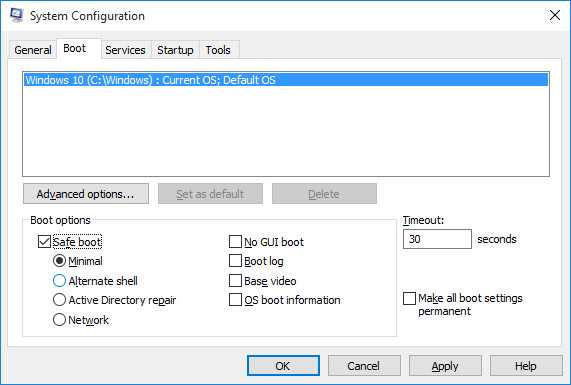
3. Нажмите Ok и согласитесь на перезагрузку компьютера
Шаг 2. Удалите все программы от Яндекс из панели управления
1. Напечатайте Control Panel в поле Search Window

2. Выберите пункт Uninstall a program

3. Удалите программы с издателем Yandex и ООО "Яндекс"
Шаг 3. Сбросьте настройки браузера
Инструкция для Google Chrome
1. Запустите Google Chrome
2. В меню Google Chrome щёлкните по пункту Настройки (Settings)

3. Нажмите Показать дополнительные настройки... (Show advanced settings...)

4. Нажмите Сбросить настройки (Reset settings)

Инструкция для Mozilla Firefox
1. Запустите Mozilla Firefox
2. В меню выберете пункт Help - Troubleshooting information

3. Нажите Reset Firefox
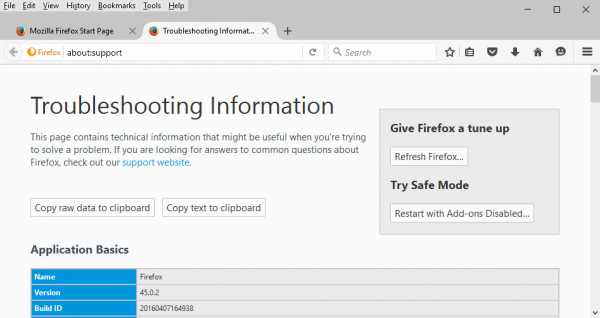
Инструкция для Internet Explorer
1. Запустите Internet Explorer
2. В меню выберете Internet Options

3. Во вкладке Advanced нажмите Reset...

4. Поставьте галочку напротив Delete personal settings

5. Нажмите Ok
Шаг 4. Удалите оставшиеся элементы
Проверьте не остались ли у вас на компьютере следующие папки:
C:\Users\Kate\AppData\Local\Yandex
C:\Users\Kate\AppData\LocalLow\Yandex
C:\Users\Kate\AppData\Roaming\Microsoft\Windows\Start Menu\Programs\Yandex
C:\Users\Kate\AppData\Roaming\Yandex
Если остались, удалите их вместе со вложенными файлами и папками.
Также можно проверить наличие следующих ключей реестра. Пропустите этот шаг,если вы неуверенный пользователь.
HKU\S-1-5-21-3306988225-2529710374-1292131757-1000\SOFTWARE\Yandex
HKU\S-1-5-21-3306988225-2529710374-1292131757-1000_Classes\yabrowser
HKU\S-1-5-21-3306988225-2529710374-1292131757-1000_Classes\YandexBrowser.crx
Последний шаг: загрузите систему в обычном режиме. Полностью аналогично первому шагу, только убираем галочку напротив minimal mode.
Видео-инструкция по удалению Яндекса
И наконец, многие сталкиваются с проблемами после удаления программы. Замедление работы компьютера, невозможность запустить некоторые программы или же вообще «синий экран смерти». Это происходит потому, что программа не всегда хранится в одной папке. Если же речь идет о программе, настроенной на самовосстановление – то неопытный пользователь вряд ли сможет удалить её правильно. Чаще всего остаются элементы в системных папка, таких как %Appdata%, %Temp%, и, конечно, записи в реестре. Встроенные программы Windows не могут справится с таким размещением данных, и если вы сами не знаете в точности что делать – воспользуйтесь любой программой для деинсталляции и очистки. Самая известная бесплатная программа этого типа – это CCleaner, который быстро и качественно удалит любую программу, и подчистит весь оставшийся за ней мусор. Если вдруг у вас не получилось удалить программу вручную, воспользуйтесь специальными сканерами, такими как Spyhunter или AdwCleaner.
Добавить комментарий
ru.pcfixhelp.net
Быстро удалить навязчивые программы
Многим пользователям Windows уже порядком надоело что при установке многих программ, на компьютер устанавливается «Дополнительное ПО». Эти элементы не несут никакой практической ценности, но при этом влияют на производительность ПК. Самое интересное, что весь этот хлам, зачастую устанавливается без ведома пользователя.
Думаю, что не многие используют вездесущий Яндекс.Бар, который предлагается ко многим скаченным с интернета программам. Как мне кажется, он может быть полезен лишь в браузере, в остальных случаях он просто лишний. Так что элементы Яндекса, считаю абсолютно не нужными, хотя кому то вероятно они и нужны.
Как удалить Элементы Яндекса, как удалить Спутник Mail ru, как удалить Яндекс Бар
А если уж затронуть «легендарные» программы Mail.Ru – Guard и Спутник, то пользы от них нет вообще ни малейшей. Если когда то этот сервис можно было использовать как почтовый клиент, то на данном этапе это просто нескончаемый хлам. Давайте посмотрим как удалить Яндекс.Бар, Mail.ru Спутник, Guard и прочий ненужный мусор.
В принципе, можно найти все файлы и удалить их, но на это уйдет уйма времени, да и соображать не много нужно, так что это вариант не для начинающих пользователей. Часто запускаемые файлы можно найти, только в системных процессах. К тому же, часто такого рода программы работают примерно, так же как и вирусы и если вы пропустите всего лишь один файл, тогда программа может полностью восстановиться, и вам придется делать все снова. Опытный пользователь конечно же может во всем этом разобраться и сделать все правильно, в то время «чайнику» этого сделать не удастся.
Как удалить Яндекс Бар, Спутник Mail.ru, Guard и другой ненужный хлам!!
Для удаления всего подобного хлама я использую простую программу, которая называется — Antidust. Программа бесплатная, на русском языке, и весит всего 52 килобайта! Предлагаю скачать ее по этой ссылке: http://yadi.sk/d/9C4jZXq9ARGzG
Вот список тулбаров которые можно удалить.
- Update Manager for SweetPacks
- Яндекс.Бар для Internet Explorer
- Ask Toolbar
- CNET TechTracker
- Daemon Tools Toolbar
- Guard.Mail.ru
- Html5 geolocation provider
- Internet Explorer Toolbar by SweetPacks
- Mail.Ru updater
- Mail.Ru Спутник
- Messenger Plus Toolbar
- QIP Guard
- SweetIM for Messenger
- AOL Download Updater
- AOL Messaging Toolbar
- Яндекс.Защитник
Программу устанавливать не нужно. После того скачаете и извлечете из архива прога уже будет готова к работе. С помощью Antidust вы сможете удалить весь этот ненужный хлам.
Программа автоматически обнаруживает программное обеспечение от определенных разработчиков и удаляет его с компьютера. Как пример для тестирования был установлен Спутник@Mail.ru. Запустив Antidust, вы увидите вот такое сообщение. См.рис.
В программе есть свои недостатки и например, Яндекс-Бар не удаляется во всех браузерах, так же она не обнаруживает и некоторые новые дополнения, к примеру элементы Яндекса. Болтьшой плюс в том, что алгоритм, как поиска, так и удаления программ, работает автоматически и на уровне системного реестра. Так же важное замечание, перед запуском AntiDust, закройте все браузеры.
Внимание! Если у вас ничего лишнего не установлено, то программа не запустится. Это мне не удобно, так как многие могут подумать что программа не работает, а на самом деле она просто не обнаружила ни чего. Хотя бы сделали вывод какого то уведомления, что бы не расстраивать тех пользователей, которые этого не знают.
Как удалить Элементы Яндекса
Многие знают, что на смену Бару пришли Элементы. Это уже более функциональное и полезное расширение для браузеров, которое может оказаться очень нужным и полезным, особенно для пользователей Google Chrome, так как в там идут визуальные закладки для хрома. Но все же многим пользователям оно не понадобиться и они захотят его убрать. Сделать это не сложно, нужно всего лишь зайти в расширения Google Chrome «Меню» «Инструменты» «Расширения», найти там Элементы Яндекса и Визуальные закладки и удалить их. См рис.

Как удалить Спутник Mail ru, Guard в Mozilla FireFox
Часто софт от Mail.ru остаётся в Mozilla. В таком случае вы можете просто удалить дополнения вручную. Для этого нужно зайти в меню «Дополнения» «Расширения» и удалите все что связано с с Маил ру. См. рис.
Так же домашнюю страницу поменяйте в ручную на свою.
Похожие статьи:
< Назад Вперед >f1.beatle.net.ua
Как удалить элементы Яндекса из Mozilla Firefox
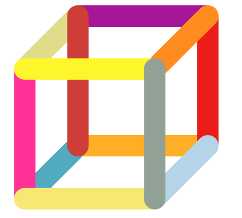 С тех пор, как к браузерам ввели новое требование — минималистичность и не загруженность в виде разных кнопок, Яндекс.Бар заменили на элементы Яндекс. Эти элементы представляют собой программное обеспечение, входящее в настройки браузера, которое было создано компанией Яндекс для их удобства и расширение возможностей. Но не всякое нововведение облегчает жизнь пользователей. Иногда эти дополнения просто мешают, и тогда возникает вопрос: как удалить элементы Яндекса из Firefox?
С тех пор, как к браузерам ввели новое требование — минималистичность и не загруженность в виде разных кнопок, Яндекс.Бар заменили на элементы Яндекс. Эти элементы представляют собой программное обеспечение, входящее в настройки браузера, которое было создано компанией Яндекс для их удобства и расширение возможностей. Но не всякое нововведение облегчает жизнь пользователей. Иногда эти дополнения просто мешают, и тогда возникает вопрос: как удалить элементы Яндекса из Firefox?
Удаление элементов Yandex через меню браузера
Сделать это несложно. Для начала давайте посмотрим, какой операционной системой вы пользуетесь: Windows, Linux или Mac OS. Для удаления элементов разница есть, но не существенная. В Windows для решения проблемы нужно нажать на кнопку Firefox
Затем выбрать пункт Дополнения. В Linux и Mac OS для перехода в это меню выбирают сначала пункт Инструменты, а только потом Дополнения. В открывшейся вкладке выбираем пункт Расширения. Появляется вот такое окно.
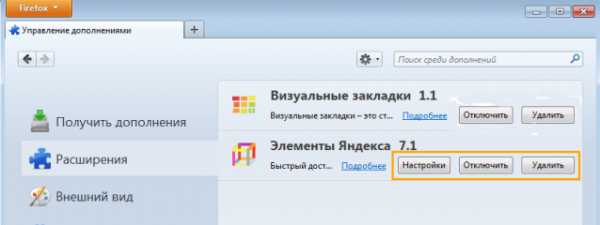
Здесь можно удалить элементы Яндекс из Firefox, а также их можно настроить, если не хотите все удалять — может некоторые дополнения Вам все-таки пригодятся.
Удаление элементов с помощью программного обеспечения
Если Вы не совсем поняли как можно устранить проблему в меню самого браузера, есть еще способ. Некоторые пользователи для того, чтоб убрать Яндекс из Firefox или другого браузера используют специальные программы такие, как Antidust. Это бесплатная программа, которая весит всего 52 килобайта. После скачивания ее не нужно устанавливает. Программа работает после распаковки скаченного архива с приложением.
Программа сама определит приложения от определенных разработчиков и удалит их с Вашего компьютера.
Программа имеет свои недостатки — не со всех браузеров она может удалить Яндекс.Бар или элементы Яндекса. Но плюсы у нее тоже есть — программа работает автоматически.
Как работает Antidust?
Перед запуском Antidust закройте все открытые браузеры и только после этого запускайте программу. Дальше она сделает все сама. Если программа, как Вам показалось, не запустилась и не работает — это может означать, что на компьютере нет никаких лишних приложений, которые отвечают требованиям поиска и удаления — не очень удобно для тех, кто не знает этого. Как правило, многие начинают думать, что программа не работает, но это не так — она просто ничего не нашла.
Удалить ненужные элементы из браузера в такие способы не составит труда у самых неуверенных пользователей.
Это может быть интересно:
tehno-bum.ru
- Проверить пк на вирусы

- Как открыть вкладку инкогнито
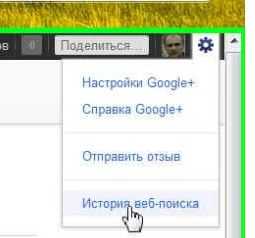
- Неправильно работает компьютер
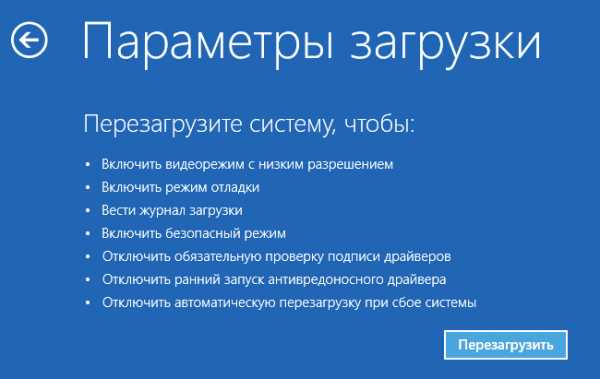
- Бесплатно вылечить компьютер от вирусов
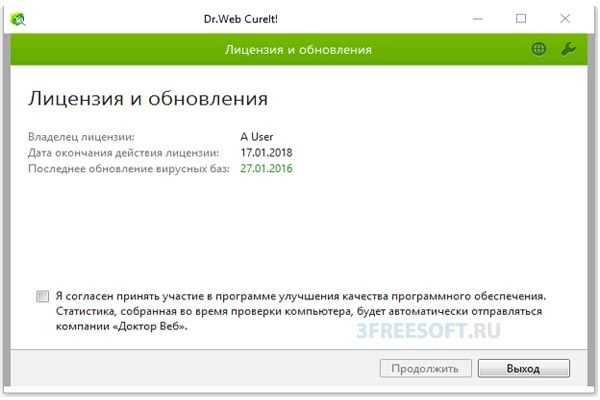
- На ноутбуке отключается wifi
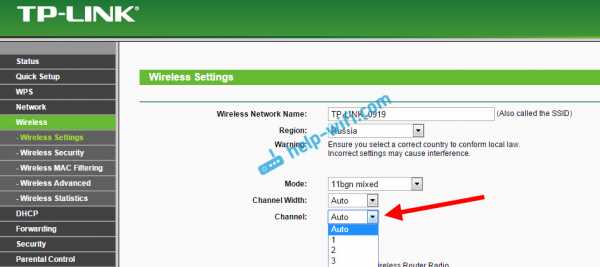
- Можно ли стать программистом самостоятельно

- Как поменять язык виндовс 7

- Sql ms что это

- Научиться набирать текст на компьютере

- Какая комбинация клавиш используется для быстрого перехода между открытыми окнами
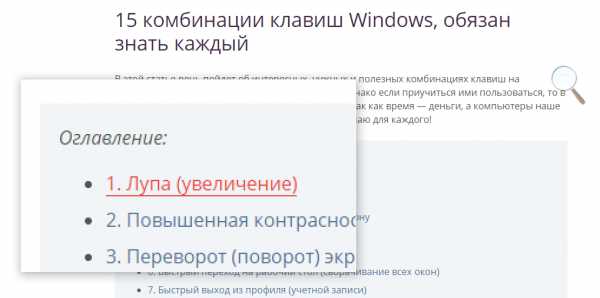
- Как посмотреть скорость своего интернета